Page 1
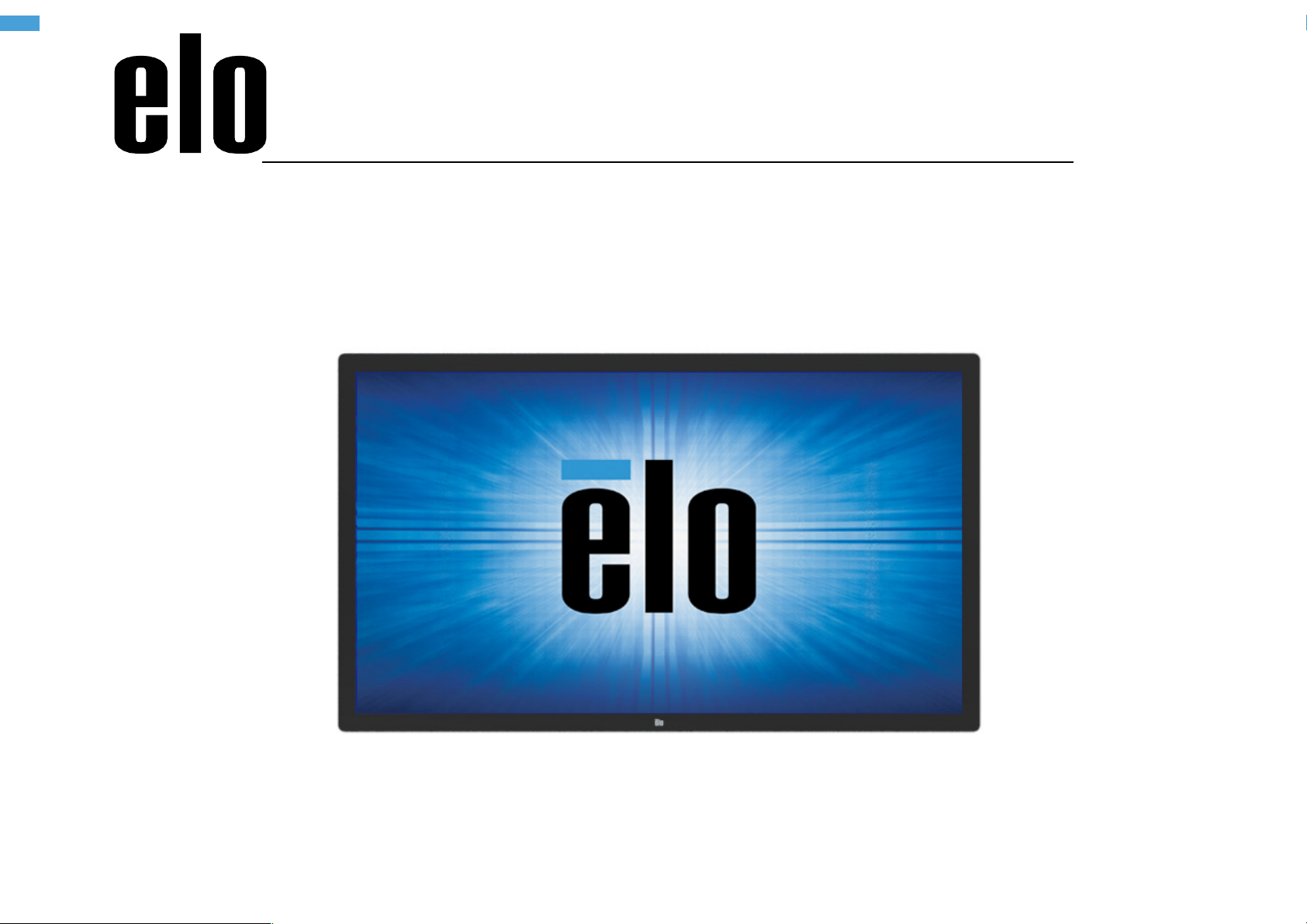
Bedienungsanleitung
– IDS ET6553L/ET5553L
UM60032
8 Rev. E, Seite
1 von
41
Bedienungsanleitung
Elo Touch Solutions
IDS ET6553L/ET5553L Display
Page 2
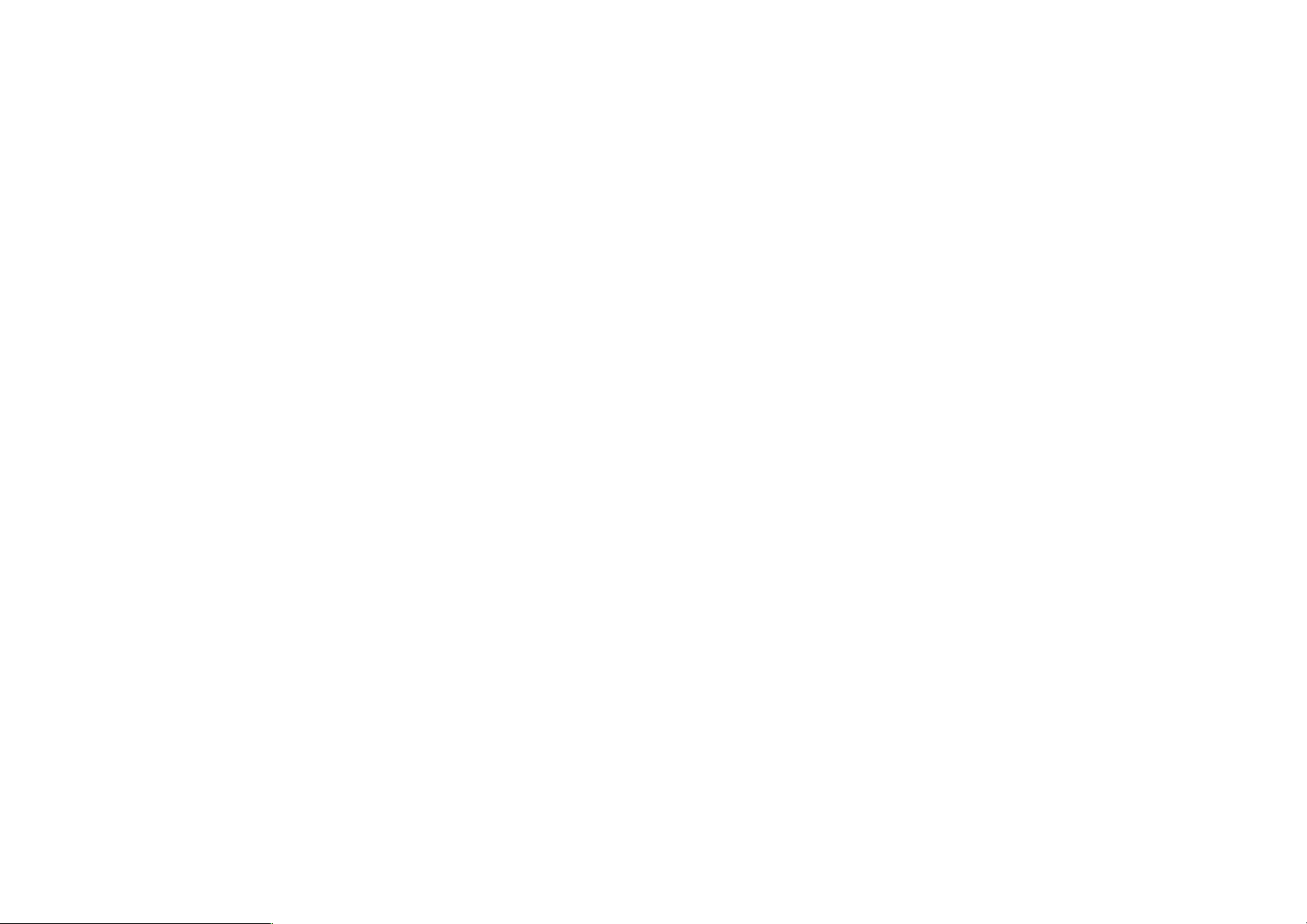
Bedienungsanleitung
– IDS ET6553L/ET5553L
UM60032
8 Rev. E, Seite
2 von
41
Copyright © 2020 Elo Touch Solutions, Inc. Alle Rechte vorbehalten.
Kein Teil dieser Veröffentlichung darf ohne schriftliche Genehmigung von Elo Touch Solutions, Inc. in irgendeiner Form oder auf irgendeine Weise, einschließlich, jedoch
ohne Beschränkung, elektronisch, magnetisch, optisch, chemisch, manuell oder anderweitig vervielfältigt, übertragen, in einem Abfragesystem gespeichert oder in eine
Sprache bzw. Computersprache übersetzt werden.
Haftungsausschluss
Änderungen der Informationen in diesem Dokument sind vorbehalten. Die Elo Touch Solutions, Inc. und ihre Tochterunternehmen (insgesamt „Elo“ genannt) geben keine
Zusicherungen oder Garantien bezüglich des hier dargestellten Inhalts und schließen ausdrücklich alle indirekten Garantien der Marktgängigkeit oder Eignung für einen
bestimmten Zweck aus. Elo behält sich das Recht vor, diese Veröffentlichung zu überarbeiten und ihren Inhalt gelegentlich zu ändern, ohne dass Elo verpflichtet ist,
jemanden von derartigen Überarbeitungen oder Änderungen in Kenntnis zu setzen.
Anerkennung von Marken
Elo, Elo (Logo), Elo Touch, Elo Touch Solutions und EloView sind Markenzeichen von Elo und ihren Tochterunternehmen.
Page 3
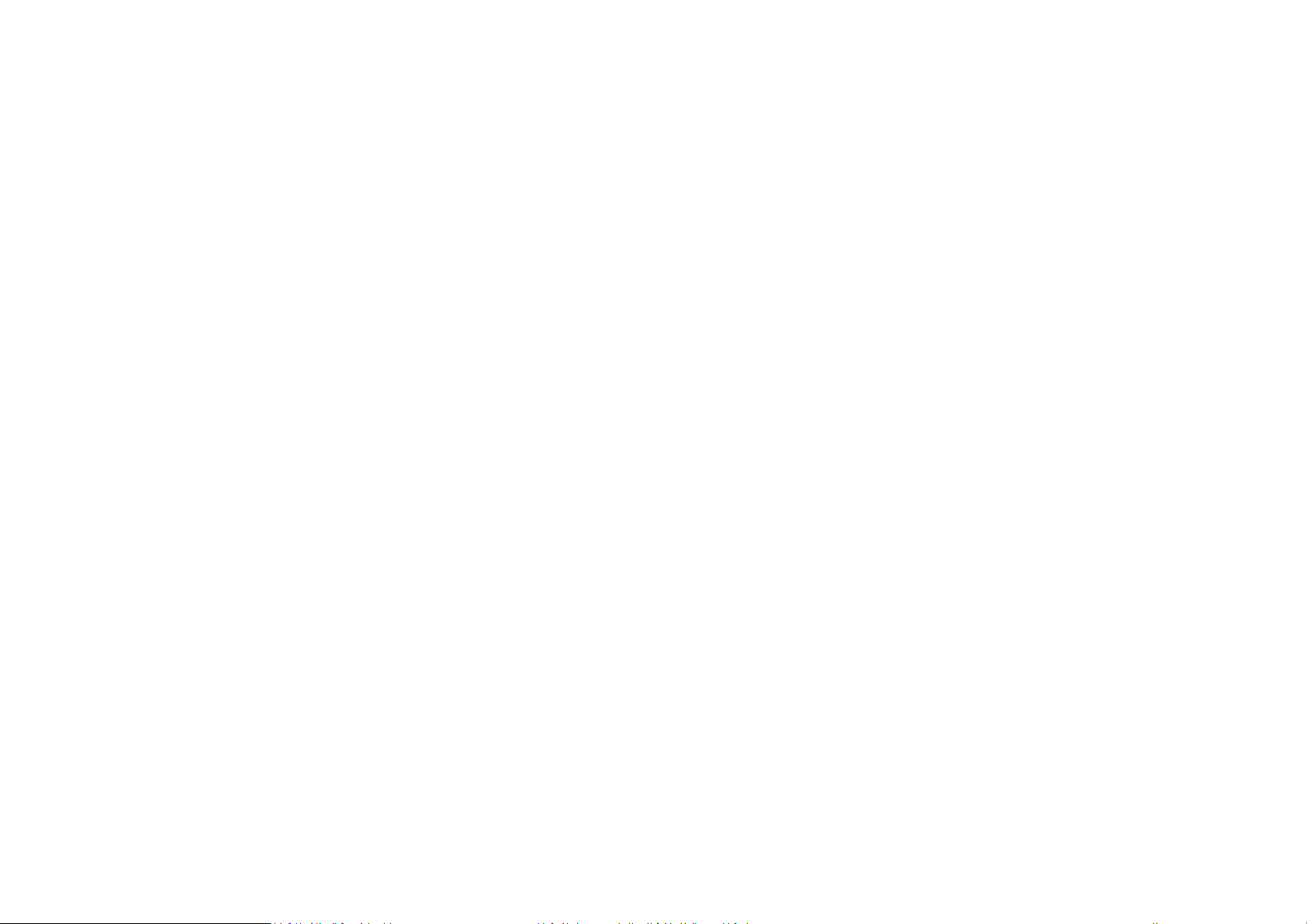
Bedienungsanleitung
– IDS ET6553L/ET5553L
UM60032
8 Rev. E, Seite
3 von
41
Inhaltsverzeichnis
Abschnitt 1: Einführung .............................................................................................................................................................................................................................. 4
Abschnitt 2: Auspacken .............................................................................................................................................................................................................................. 5
Abschnitt 3: IDS-Display installieren .......................................................................................................................................................................................................... 8
Abschnitt 4: Informationen zur Montage .................................................................................................................................................................................................. 11
Abschnitt 5: Bedienung ............................................................................................................................................................................................................................ 18
Abschnitt 6: Wartungsinformationen ........................................................................................................................................................................................................ 29
Abschnitt 7: Technischer Support ............................................................................................................................................................................................................ 30
Abschnitt 8: Informationen bezüglich behördlicher Vorschriften .............................................................................................................................................................. 31
Abschnitt 9: Garantieinformationen .......................................................................................................................................................................................................... 38
Abschnitt 10: Anhang A ............................................................................................................................................................................................................................ 39
Page 4

Bedienungsanleitung
IDS
ET6553L/ET5553L
UM60032
8 Rev. E, Seite
4 von
41
Abschnitt 1: Einführung
Produktbeschreibung
Ihr neuer interaktiver Digital-Signage- (IDS) Touchmonitor kombiniert den zuverlässigen Leistungsumfang von Elo
Touch Solutions mit aktuellsten Entwicklungen in der Touchscreen-Technologie und im Displaydesign. Diese
Kombination sorgt für einen natürlichen Informationsfluss zwischen Benutzern und dem IDS-Display.
Dieser Touchmonitor besitzt einen 10-Bit-Aktiv-Matrix-Dünnfilmtransistor und Digital-Signage-LCD-Bildschirm für
eine erstklassige Anzeigeleistung. Er gibt 4K-Auflösung (3840 x 2160) aus, eignet sich daher zur Anzeige von
Grafiken und Bildern. Zudem zeichnet sich dieser LCD-Monitor durch Plug-and-Play-Kompatibilität, interne
Lautsprecher, Kopfhörerausgang, berührungsempfindliche Touch-OSD-Bedienelemente und eine Auswahl
kompatibler IDS-Computermodule aus.
Elo-Computermodule können an der Rückseite des IDS-Displays installiert werden, um den Digital-SignageTouchmonitor in einen IDS-All-in-One-Touchcomputer zu verwandeln.
Vorsichtsmaßnahmen
Beachten Sie alle Warnungen, Vorsichtsmaßnahmen und Wartungshinweise, die in dieser Bedienungsanleitung
empfohlen werden, um die Lebensdauer Ihres Geräts zu maximieren und die Sicherheit der Benutzer nicht zu
gefährden.
Aus gesundheitlichen und sicherheitsrelevanten Gründen sollten diese Touchmonitore von mindestens zwei
Personen transportiert, angehoben und/oder verschoben werden.
Diese Anleitung enthält Informationen, die für eine richtige Einrichtung und Wartung des IDS-Monitors
unverzichtbar sind. Vor der Einrichtung und Inbetriebnahme Ihres neuen IDS-Displays sollten Sie diese Anleitung
gelesen haben, insbesondere die Kapitel über Installation, Montage und Bedienung.
ACHTUNG: Explosionsgefahr, wenn die Batterie durch einen falschen Typ ersetzt wird. Entsorgen Sie verbrauchte
Batterien vorschriftsmäßig.
–
Page 5
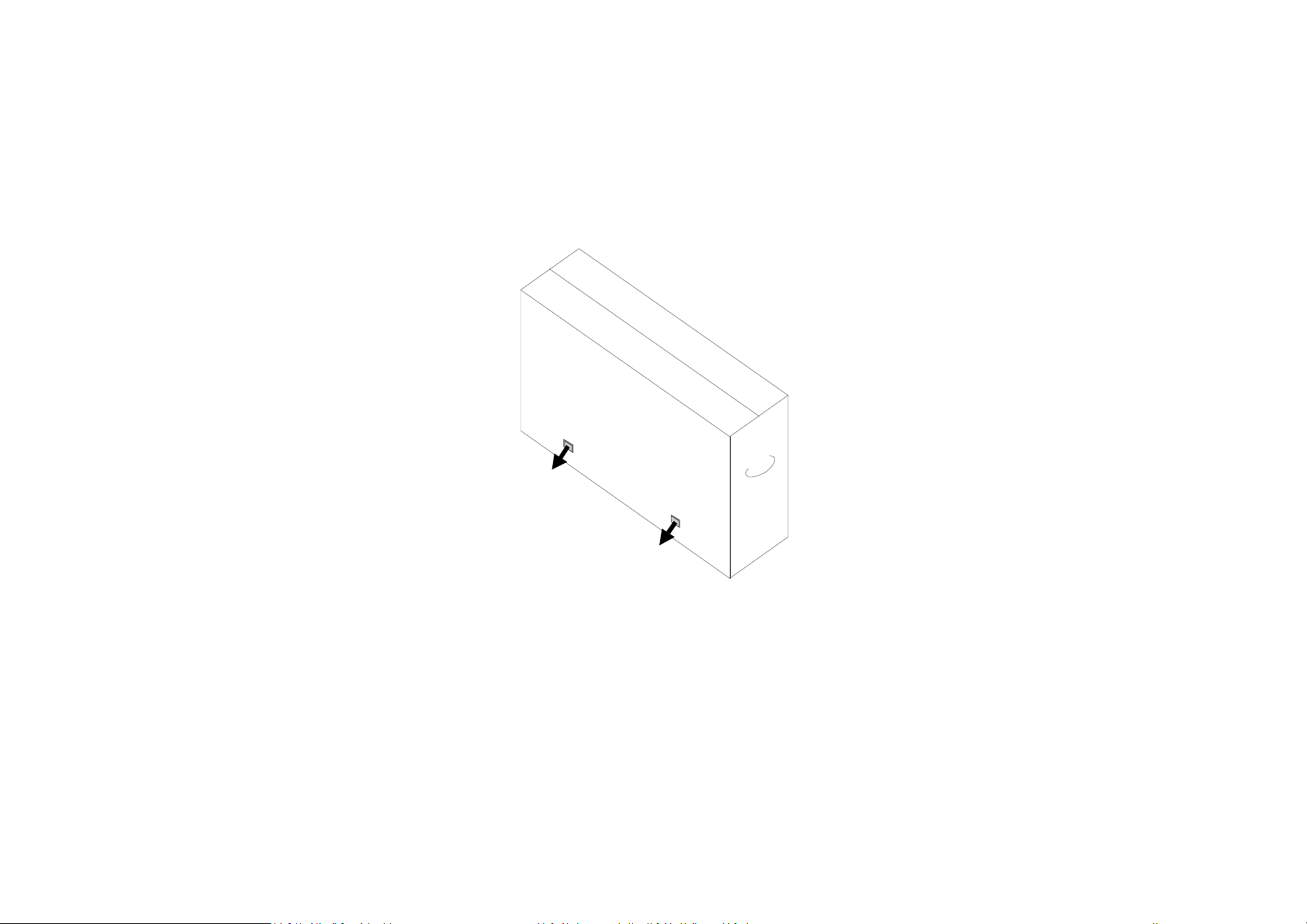
Bedienungsanleitung
IDS
ET6553L/ET5553L
UM60032
8 Rev. E, Seite
5 von
41
Abschnitt 2: Auspacken
Interaktiven Digital-Signage-(IDS)-Display auspacken
Befolgen Sie zum Auspacken des IDS-Gerätes die nachstehenden Schritte:
1. Der Karton sollte wie am Etikett angegeben ausgerichtet werden. Die klappbaren Kunststoffriegel
sollten sich an der Unterseite befinden.
2. Lösen und entfernen Sie alle 4 klappbaren Kunststoffriegel.
–
Page 6
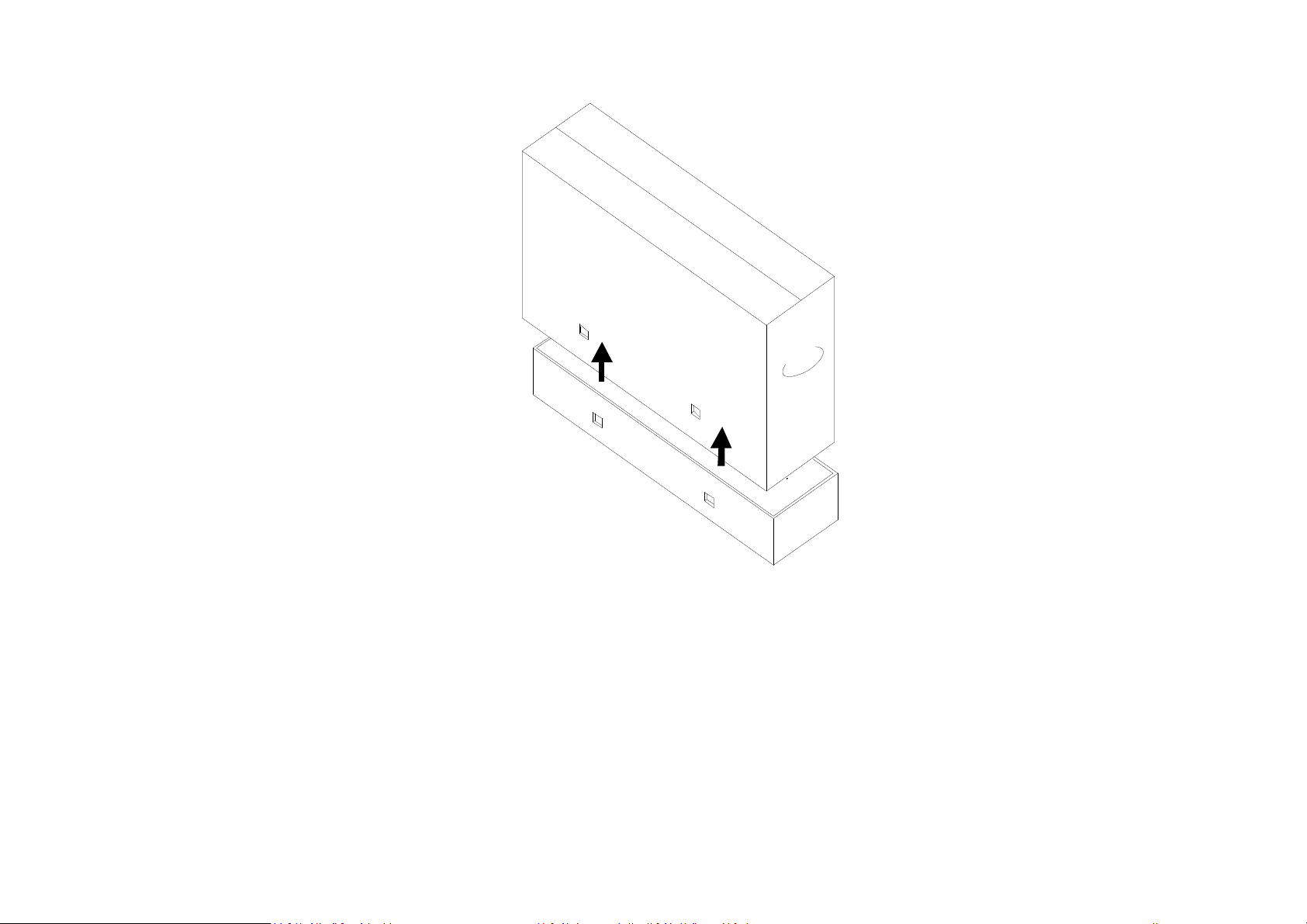
Bedienungsanleitung
IDS
ET6553L/ET5553L
UM60032
8 Rev. E, Seite
6 von
41
3. Sobald die Riegel entfernt sind, können Sie den oberen Deckel des Kartons vom unteren Rahmen abheben.
4. Nach Entfernen des oberen Deckels können Sie auf den IDS-Display und das mitgelieferte Zubehör
zugreifen.
–
Page 7
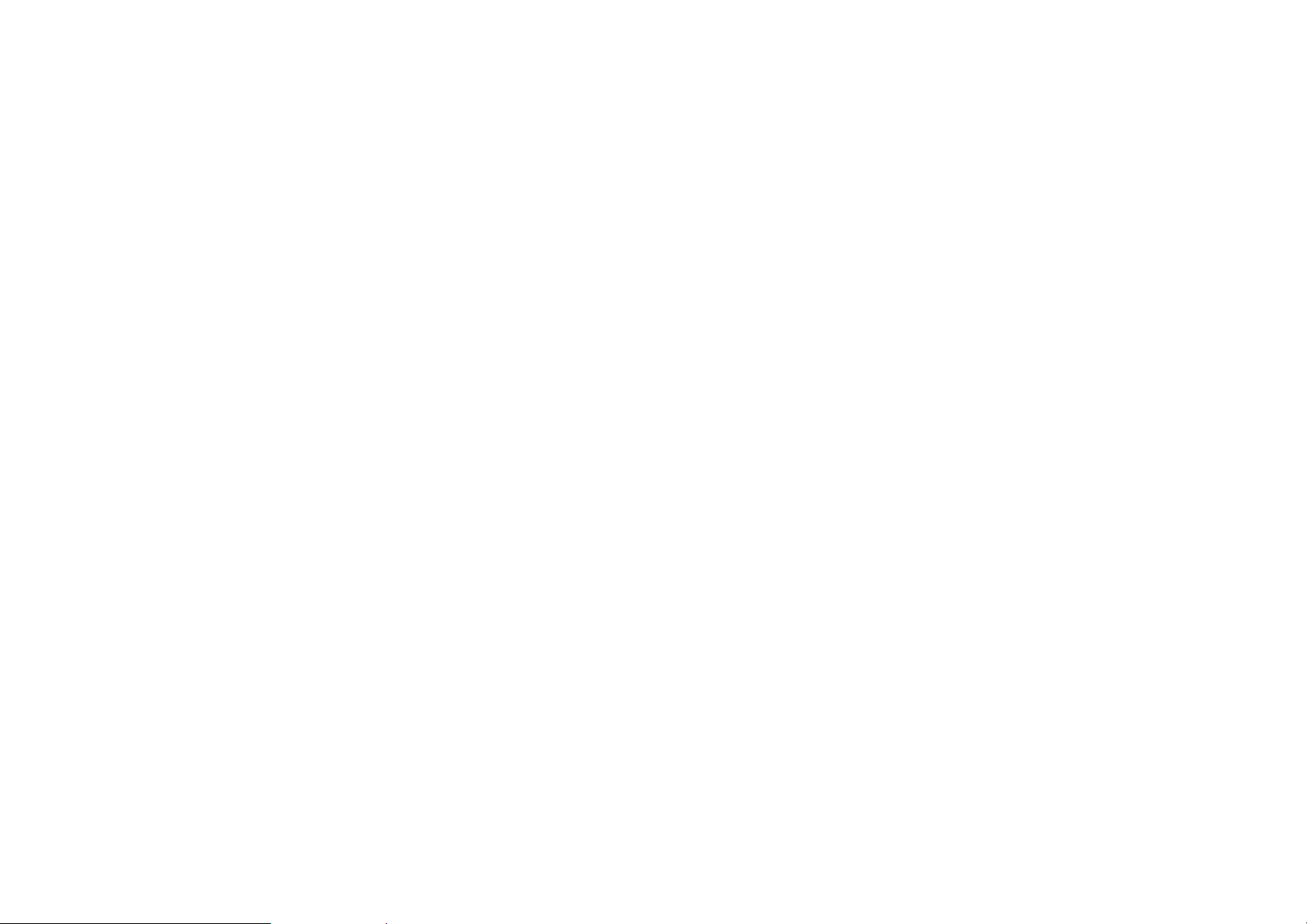
Bedienungsanleitung
IDS
ET6553L/ET5553L
UM60032
8 Rev. E, Seite
7 von
41
Prüfen Sie den Lieferumfang auf Vollständigkeit:
• IDS ET6553L/ET5553L-IDS-Display:
• HDMI-2.0-Kabel
• USB-3.0-Kabel (Type-A-Stecker zu Type-B-Stecker)
• Netzkabel, IEC-60320-C13-zu-NA-Stecker
• Netzkabel, IEC-60320-C13-zu-EU/KR-Stecker
• Netzkabel, IEC-60320-C13-zu-UK-Stecker
• Kabel mit seriellem 3,5-mm-Stecker zu serieller DB9-Buchse
• Typenschild gemäß EU-Richtlinie 1062/2010
• 2 x aktiver und passiver Stylus je nach Touch-Technologie des Monitors.
o Aktiver Stylus für projiziert-kapazitives Modell
o Passiver Stylus für Infrarot-Modell
• Anleitung für schnelle Installation
• OKTOPUS-Lizenzkarte
–
Page 8
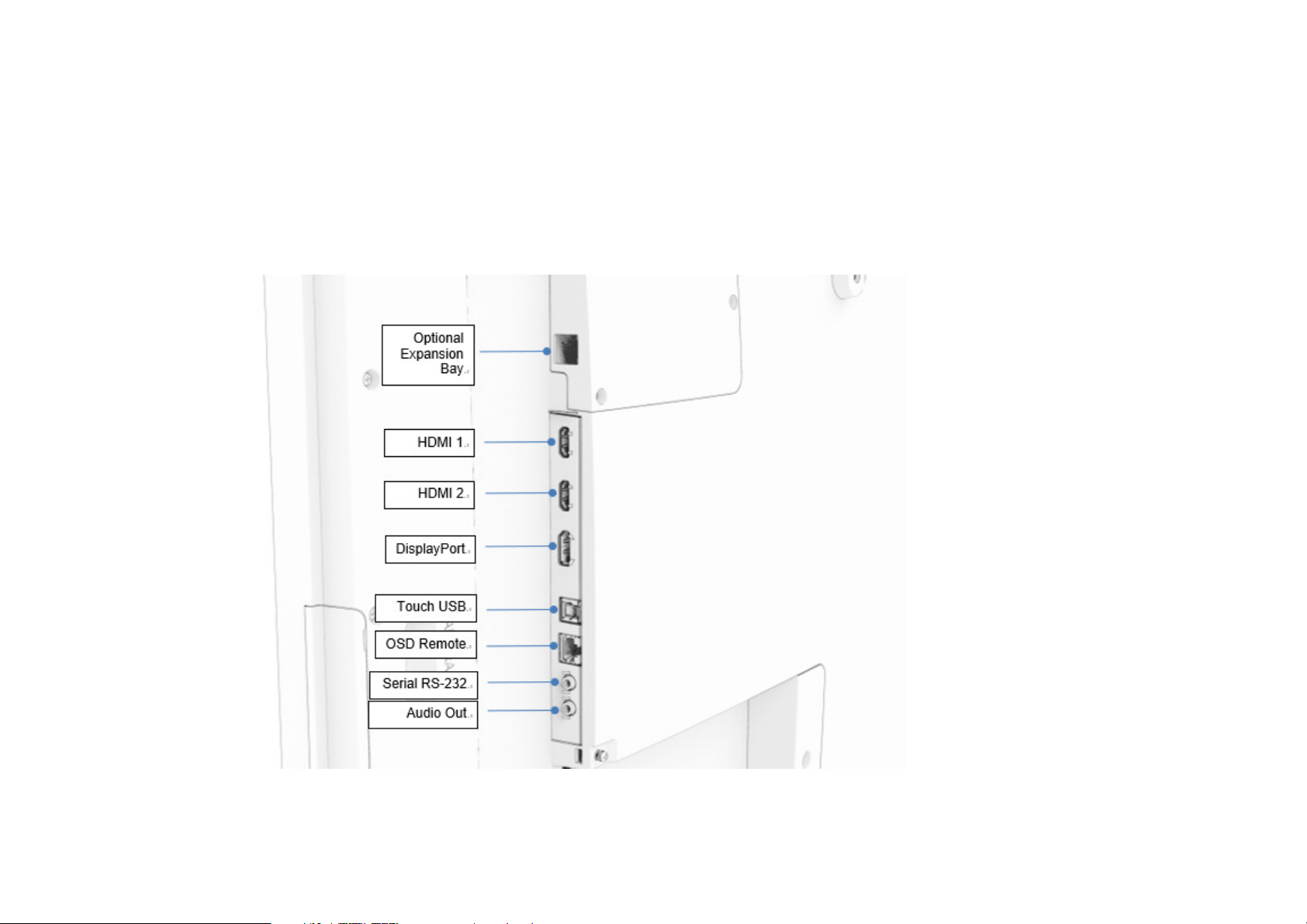
Bedienungsanleitung
IDS
ET6553L/ET5553L
UM60032
8 Rev. E, Seite
8 von
41
Abschnitt 3: IDS-Display installieren
Anschlussblende und Schnittstellen
Entfernen Sie die Kabelabdeckung hinten rechts am Monitor (bei Ausrichtung im Querformat); dadurch
erhalten Sie Zugriff auf das Anschlussfeld des Touchmonitors.
I/O-Ports des IDS-Displays
–
Page 9
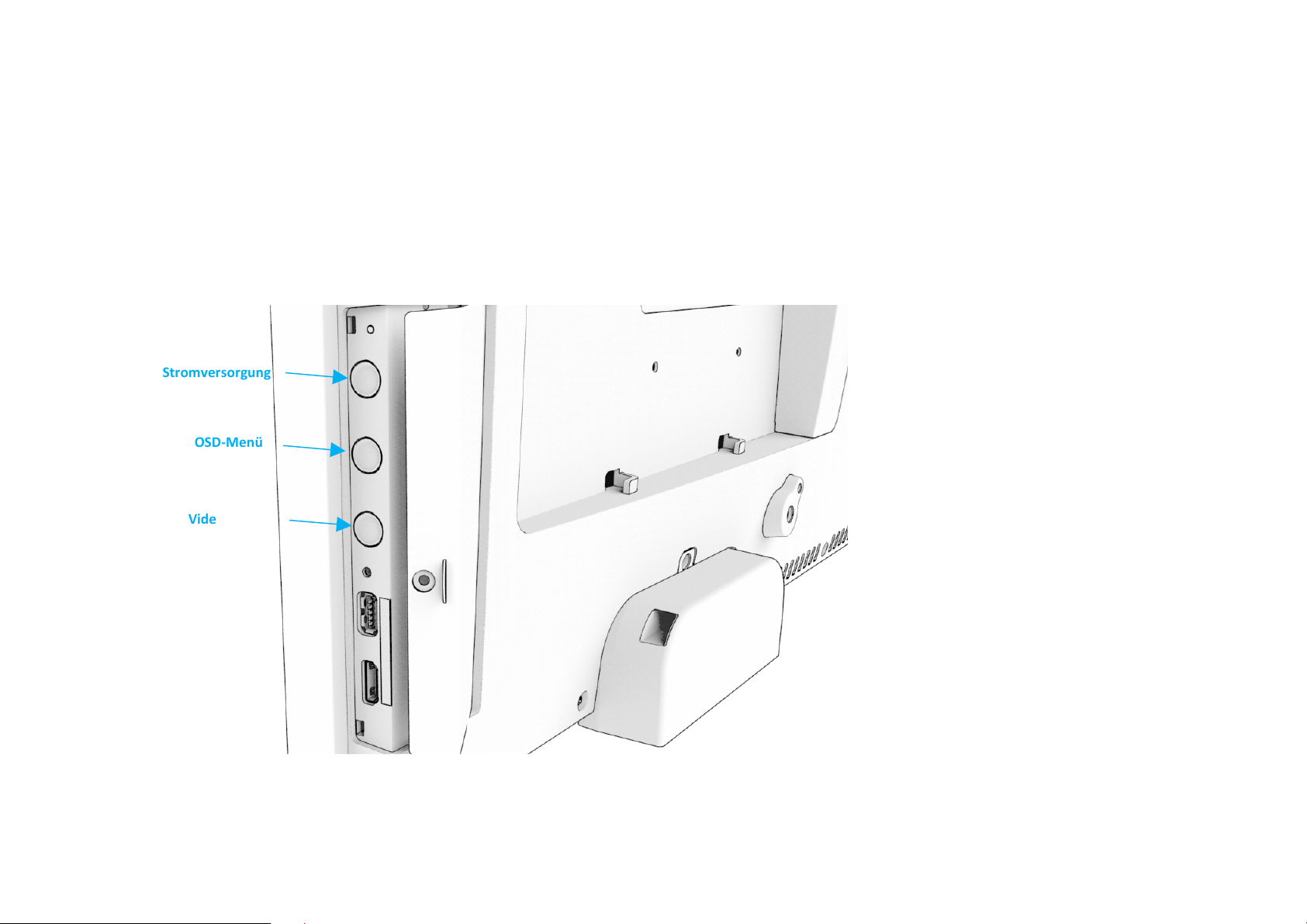
Bedienungsanleitung
IDS
ET6553L/ET5553L
UM60032
8 Rev. E, Seite
9 von
41
IDS-Touchmonitor: Mit einem externen Computer verbinden
1. Verbinden Sie das mitgelieferte HDMI-Kabel (oder Ihr eigenes DisplayPort-Kabel) mit Monitor und Videoquelle.
2. Verbinden Sie das USB-Touchkabel mit Monitor und Host-PC.
3. Wählen Sie das richtige Netzkabel für Ihre Region. Verbinden Sie das Kabel vom Netzeingang des IDSDisplays mit einer Steckdose.
4. Sobald Stromversorgung erkannt wird, schaltet sich der Monitor ein.
5. Greifen Sie auf Ein-/Austaste, Menütaste und Videoauswahltaste zu, indem Sie die Klappe auf der rechten
Seite des Monitors öffnen.
Stromversorgung
OSD-Menü
Videoauswahl
–
Page 10
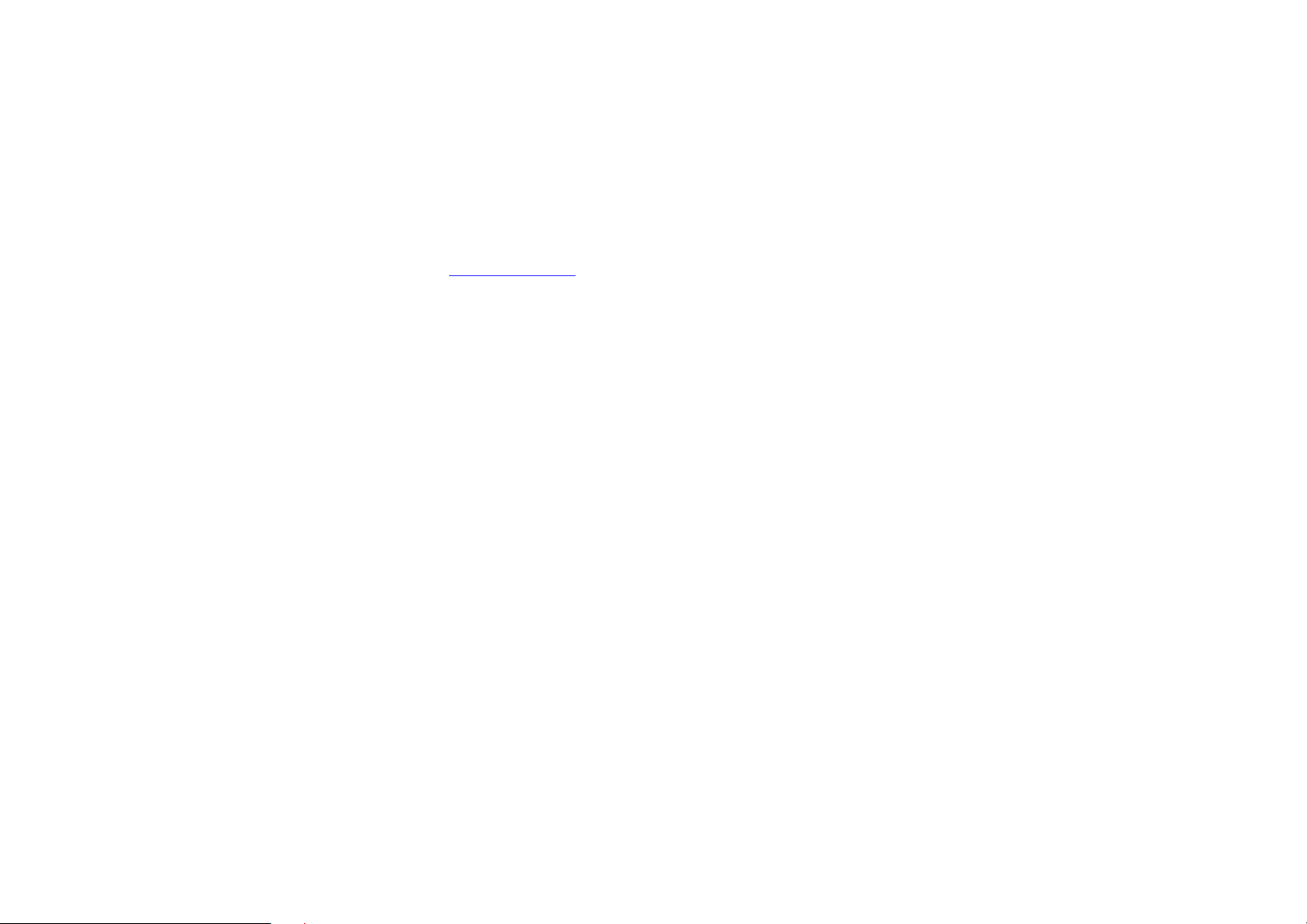
Bedienungsanleitung
IDS
ET6553L/ET5553L
UM60032
8 Rev. E, Seite
10 von
41
IDS-Touchmonitor: Mit Elo-Computermodul (ECM) verbinden
1. Entfernen Sie die Abdeckung zum Freilegen des Computermodul-Docking-Bereichs.
2. Schieben Sie das Elo-Computermodul in den Einschub und sichern Sie das ECM mit den
Verriegelungsschrauben.
a. Hinweis: Das ECM kann eingesteckt werden, während der Monitor mit Strom versorgt wird.
3. Sobald ein Videoeingang erkannt wird, beginnt der Monitor mit der Anzeige von Inhalten.
Rufen Sie die Elo Touch Solutions-Website www.elotouch.com auf für:
• Aktualisierungen zur Monitor-Firmware
• Detaillierte Installationsanleitungen für Treiber
• Touchtreiber für andere Betriebssysteme
TouchPro- und Infrarot-Einheiten sind HID-kompatibel und erfordern keinen Elo-Touchtreiber. Falls bereits ein Elo-Touchtreiber auf dem Host-Computer
installiert wurde, entfernen Sie diesen, indem Sie die Systemsteuerung öffnen und die Option zum vollständigen Entfernen des Treibers auswählen.
–
Page 11
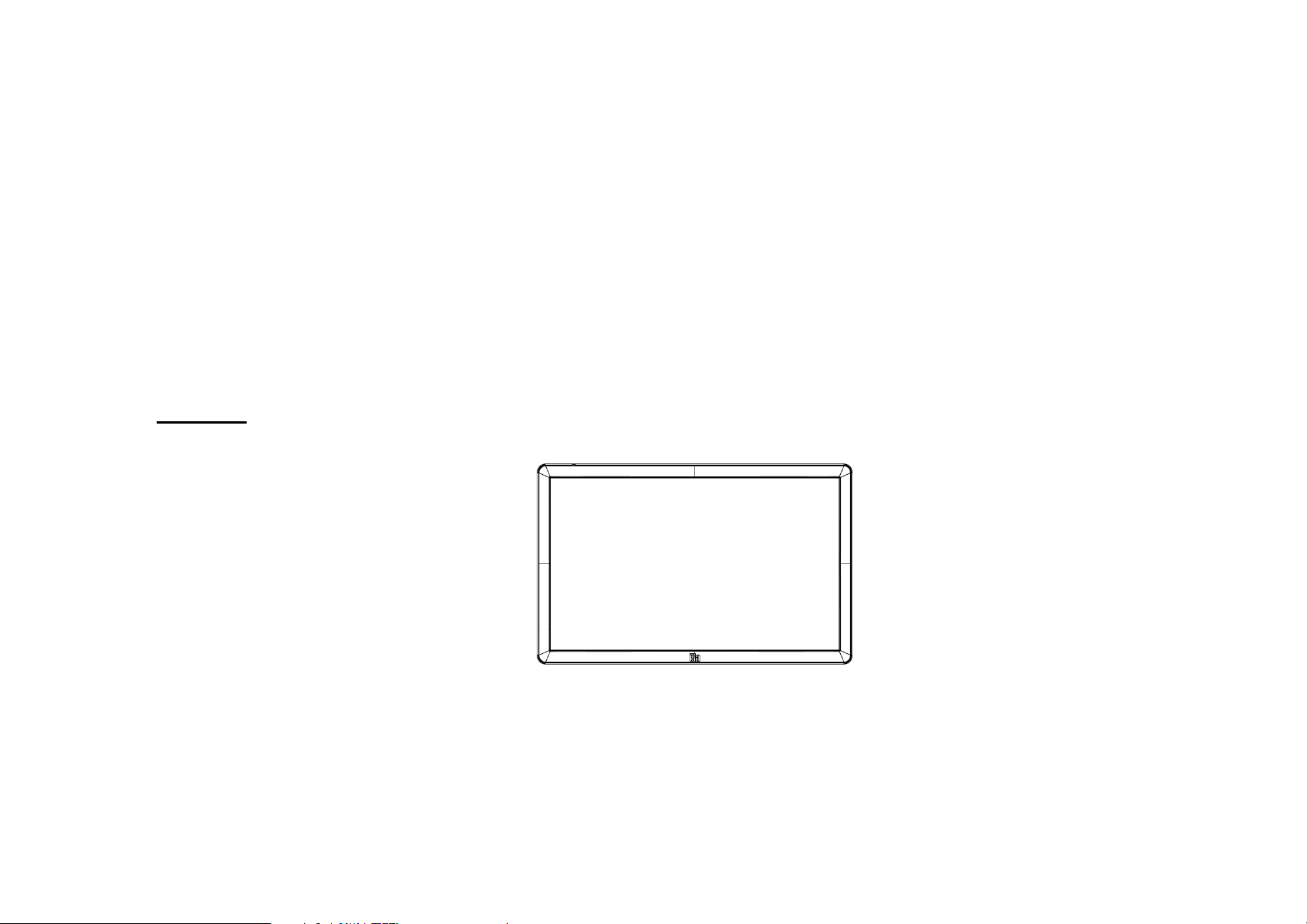
Bedienungsanleitung
IDS
ET6553L/ET5553L
UM60032
8 Rev. E, Seite
11 von
41
Abschnitt 4: Informationen zur Montage
Hinweis: Diese Touchmonitore sollten von mindestens zwei Personen transportiert,
angehoben oder verschoben werden.
Hinweis: Lassen Sie das IDS-Display nicht längere Zeit nach unten gerichtet, da der LCDBildschirm andernfalls dauerhaft beschädigt wird.
Monitorausrichtungen
Die folgenden Montageausrichtungen werden unterstützt: Querformat, Hochformat und Auf dem Tisch.
Querformat
Achten Sie beim Montieren des IDS-Displays im Querformatmodus darauf, dass das Elo-Logo wie nachstehend abgebildet ausgerichtet ist.
–
Page 12

Bedienungsanleitung
IDS
ET6553L/ET5553L
UM60032
8 Rev. E, Seite
12 von
41
Hochformat
Achten Sie beim Drehen des ISD-Displays in den Hochformatmodus darauf, dass das Elo-Logo wie nachstehend abgebildet ausgerichtet ist.
Die I/O-Ports befinden sich an der Unterseite des Monitors.
Auf dem Tisch
Wenn das IDS-Display auf dem Tisch stehend verwendet wird, stützen Sie das IDS-Display mit der VESA-Montageschablone an der
Rückseite, um das Gewicht des IDS-Displays zu tragen. Eine zusätzliche Unterstützung rund um den Rand kann auf Wunsch ebenfalls
ergänzt werden, damit der Touchscreen flach bleibt.
Sie müssen Kühlmethoden vorsehen, damit die Lufttemperatur unter dem Monitor die Betriebsspezifikationen nicht übersteigt.
Anforderungen zum Aufstellen auf dem Tisch entnehmen Sie bitte dem Abschnitt Betriebs- und Lagerungsanforderungen.
–
Page 13
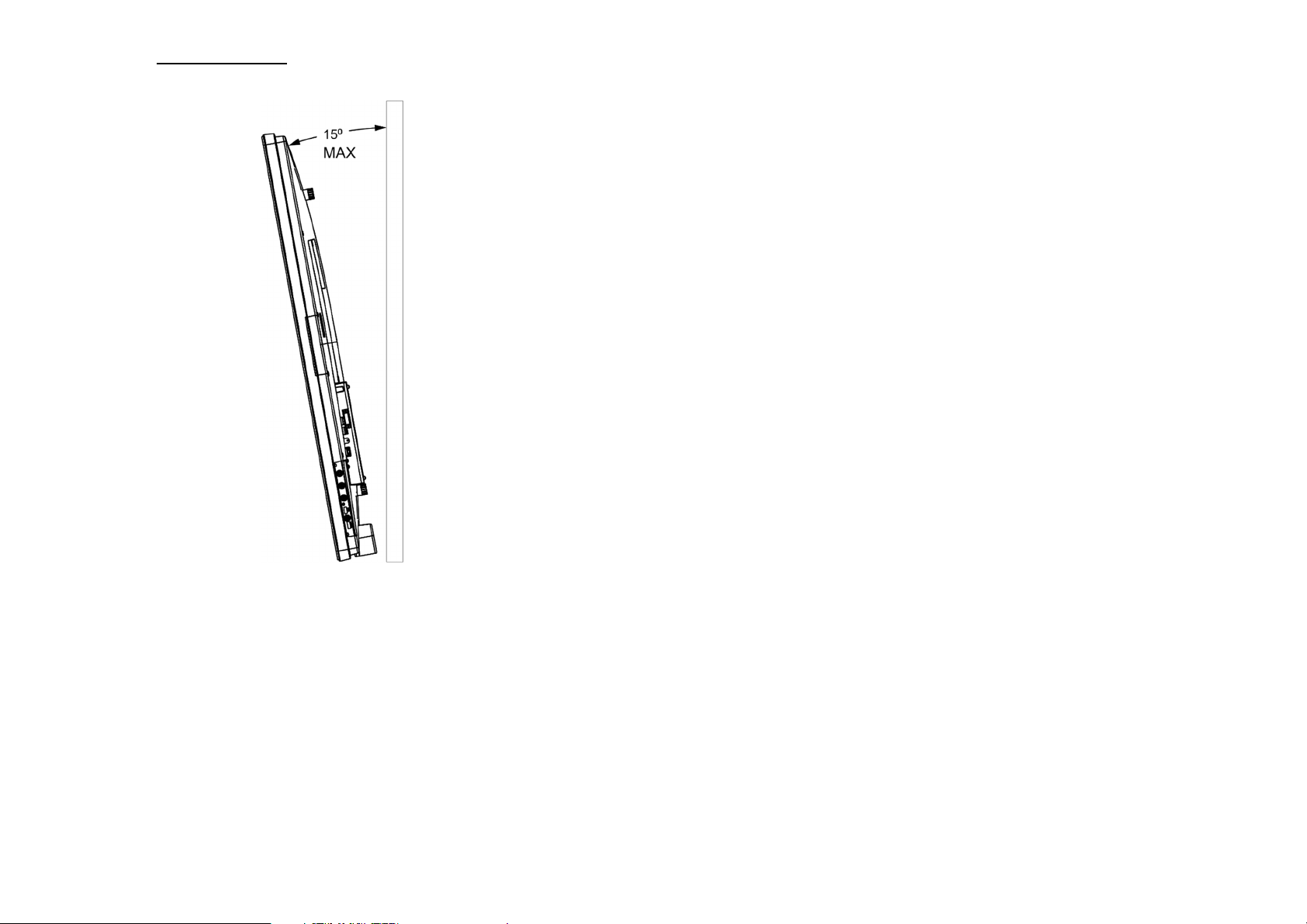
Bedienungsanleitung
IDS
ET6553L/ET5553L
UM60032
8 Rev. E, Seite
13 von
41
Neigungsmodus
Das IDS-Display unterstützt eine Neigung von 15°.
–
Page 14

Bedienungsanleitung
IDS
ET6553L/ET5553L
UM60032
8 Rev. E, Seite
14 von
41
VESA-Befestigung an der Rückseite
Eine Montageschablone mit vier Löchern (600 x 600 mm und 400 x 400 mm) finden Sie an der Rückseite des Monitors.
Die VESA-FDMI-kompatible Montage ist codiert
- VESA MOUNT PER MIS-F, 400 x 400 mm, M6
- VESA MOUNT PER MIS-F, 600 x 600mm, M8
Maßzeichnungen finden Sie unter www.elotouch.com.
–
Page 15

Bedienungsanleitung
IDS
ET6553L/ET5553L
UM60032
8 Rev. E, Seite
15 von
41
Optionale Montagemethoden
Ein optionales Wandmontage-Set ist für IDS-ET6553L/ET5553L-Monitore verfügbar. Detaillierte Informationen sind in der
Marketingspezifikationszeichnung unter www.elotouch.com erhältlich.
Elo-Wandmontage-Set:
P/N E282876 und Zeichnung MS602094 für IDS ET6553L
P/N E727774 und Zeichnung MS602320 für IDS ET5553L
Detaillierte Installationshinweise entnehmen Sie bitte der Bedienungsanleitung der Wandhalterung.
Audiolautsprecher im Hochformat montieren (optional)
Wenn das IDS-Display im Hochformat montiert ist, platzieren Sie den oberen rechten Lautsprecher links unten, damit Sie besseren
natürlichen Stereoton erhalten.
–
Page 16

Bedienungsanleitung
IDS
ET6553L/ET5553L
UM60032
8 Rev. E, Seite
16 von
41
1. Entfernen Sie die Montageschraube des Lautsprechers und schieben Sie den Lautsprecher zum Lösen der
Connector
Montagehaken nach unten. Ziehen Sie den Lautsprecher ausreichend weit nach unten, sodass der Kabelanschluss
freiliegt und der Anschluss gelöst wird.
2.
Entfernen Sie die Montageschraube von der Montageabdeckung oben rechts am IDS-Display und schieben Sie die Abdeckung zum
Lösen der Montagehaken nach unten
Cable
.
–
Page 17

Bedienungsanleitung
IDS
ET6553L/ET5553L
UM60032
8 Rev. E, Seite
17 von
41
3. Installieren Sie den Lautsprecher an der neuen Position, indem Sie den Lautsprecherkabelanschluss verbinden, Stecken
Sie dann Kabel und Anschluss durch das Loch und schieben Sie den Lautsprecher von oben nach unten, sodass beide
Haken in den Schlitzen in der rückseitigen Abdeckung greifen. Bringen Sie dann die Montageschraube wieder an.
Kabelanschluss in dieses Loch
schieben
4. Installieren Sie die in Schritt 2 entfernte Abdeckung an der alten Lautsprecherposition, indem Sie sie so hineinschieben,
dass die Haken in der rückseitigen Abdeckung greifen, und dann die Montageschraube installieren.
–
Page 18

Bedienungsanleitung
IDS
ET6553L/ET5553L
UM60032
8 Rev. E, Seite
18 von
41
Abschnitt 5: Bedienung
Stromversorgung
Durch Betätigung der Ein-/Austaste des Touchmonitors schalten Sie ihn ein oder aus. Falls ein Computermodul installiert ist, schaltet sich das
Computermodul gemeinsam mit dem Monitor ein.
Sie können das Computermodul angemessen herunterfahren, indem Sie die normalen Abschaltverfahren des Betriebssystems Ihres Computermoduls
befolgen.
Das System verbraucht in den Modi RUHEZUSTAND und AUS sehr wenig Energie. Für detaillierte Spezifikationen des Stromverbrauchs beziehen Sie sich
bitte auf die technischen Daten, die auf der Elo-Website unter www.elotouch.com verfügbar sind.
Durch eine Berührung des Bildschirms verlässt das System den MONITOR-RUHEZUSTAND.
Sind lange Zeiten der Nichtnutzung abzusehen, ziehen Sie den Netzstecker ab, um Strom zu sparen.
Die nachstehende Tabelle mit Stromversorgungsangaben listet maximale Spannung, Frequenz und Stromstärke für den Touchmonitor auf:
Spannungsbereich bei
Betrieb
100 – 240 V
Wechselspannung 50/60 Hz
Frequenzbereich bei
Betrieb
Genutzte Betriebsdauer
Touchtechnologie
Elo empfiehlt, zum Energiesparen und Verlängern der Displaylebenszeit, das Display bei Nichtbenutzung abzuschalten. Für diese Aufgabe
stehen eine Reihe von Tools zur Verfügung, beispielsweise CMS- (Content Management System) Player, Betriebssystemeinstellungen und
Real-Time-Clock-Funktion im OSD-Menü innerhalb des IDS-Displays.
Bei Verbindung mit einem Windows-10-Computer meldet der Touchmonitor gleichzeitige Berührungen entsprechend den
Produktspezifikationen.
TouchPro unterstützt bis zu 40 Berührungen
Infrarot unterstützt bis zu 20 Berührungen
Die Produktspezifikationen des Monitors finden Sie unter https://www.elotouch.com/
–
Page 19

Bedienungsanleitung
IDS
ET6553L/ET5553L
UM60032
8 Rev. E, Seite
19 von
41
Videoinformationen
Bei der systemeigenen Auflösung eines LCD-Bildschirms handelt es sich um seine in Pixeln gemessene Breite und Höhe.
In fast allen Fällen sieht ein auf einem LCD-Monitor angezeigtes Bild am besten aus, wenn die Ausgangsauflösung des Computers der
systemeigenen Auflösung des LCD-Bildschirms entspricht. Die systemeigene Auflösung Ihres Touchmonitors entnehmen Sie bitte den
Anzeigespezifikationen auf der Elo-Webseite unter www.elotouch.com. Ein Betrieb in anderen Auflösungen setzt die Videoleistung herab und
wird nicht empfohlen.
Stimmen Ausgangsauflösung Ihres Computers und systemeigene Auflösung nicht überein, passt der Monitor das Video durch Skalierung der
systemeigenen Auflösung des Bildschirms an. Bei Videoeingängen mit geringerer Auflösung beinhaltet dies eine Streckung des Eingabebildes
in X- und Y-Ausrichtung. Bei Videoeingängen mit höherer Auflösung beinhaltet dies eine Komprimierung des Eingabebildes in X- und YAusrichtung. Eine unvermeidbare Begleiterscheinung der Skalierungsalgorithmen ist ein Verlust der Wiedergabetreue, wenn das vom
Computer ausgegebene Videobild dem Monitorbildschirm durch Skalierung angepasst wird. Dieser Verlust der Wiedergabetreue ist am
offensichtlichsten, wenn Bilder mit vielen Merkmalen in Detailansicht angezeigt werden (z. B. Bilder mit Text in kleiner Schriftart).
Wahrscheinlich wird Ihr Touchmonitor keiner Videoeinstellungen bedürfen.
Berührungsgesteuerte Bildschirmanzeige (OSD)
Dieser Monitor nutzt eine einfach zu navigierende berührungsgesteuerte OSD-Schnittstelle. Nehmen Sie über das Einstellungsmenü in der
Seitenleiste Anpassungen an den Anzeigeeinstellungen des Monitors vor.
Beispiel des eingeblendeten OSD-Menüs:
–
Page 20

Bedienungsanleitung
IDS
ET6553L/ET5553L
UM60032
8 Rev. E, Seite
20 von
41
Ändern Sie die
Helligkeit durch
Verschieben
Wählen Sie
hier das
dieses grünen
Reglers
gewünschte
Einstellungs
menü
Sämtliche IDS-Display-Einstellungen, die über das OSD vorgenommen werden, werden gleich bei der Eingabe automatisch gespeichert. Dank
dieser Funktion werden Ihre ausgewählten Einstellungen nicht jedes Mal zurückgesetzt, wenn der Touchmonitor abgesteckt oder aus- und
wieder eingeschaltet wird bzw. ein Stromausfall aufgetreten ist.
Parameter Verfügbare Einstellung
Beim
Startvorgang
Video
Inbetriebnahme
Video Port Discovery
(Videoanschlusserkennung)
Helligkeit
Brightness Sensor
(Helligkeitssensor)
Kontrast
Beim ersten Startvorgang müssen Sprache, Zeit und Zeitzone ausgewählt werden
Bei Aktivierung schaltet der Monitor automatisch um, wenn ein neuer
Videoanschluss verbunden wird.
Standard: Aktiviert
Passen Sie die Helligkeit des Displays an.
Standard: 100
Der Lichtsensor kann ein- und ausgeschaltet werden. Wenn der Lichtsensor
aktiviert ist, kann die Helligkeit nicht manuell geändert werden.
Tabelle für Lichtsensor in Abschnitt 10: Anhang A
Passen Sie den Kontrast des Displays an.
Standard: 50
Sie können zwischen Standard, 5 %, 10 % oder 15 % Schwarzwertversatz wählen.
Black Level (Schwarzwert)
Die Farbsättigung ändert sich entsprechend dem ausgewählten
Schwarzwertversatz.
–
Page 21

Bedienungsanleitung
IDS
ET6553L/ET5553L
UM60032
8 Rev. E, Seite
21 von
41
Stellt die Schärfe des angezeigten Bildes ein.
Schärfe
Standard: Keine Scharfstellung
Die Schärfefunktion ist deaktiviert, wenn das Seitenverhältnis der Eingangsquelle
dem systemeigenen Seitenverhältnis des Bildschirms entspricht
Passt das Seitenverhältnis der Anzeige an.
Standard: Fill Screen (Bildschirmausfüllung)
Fill Screen (Bildschirmausfüllung) – skaliert die X- und Y-Achse des
Eingangsvideos (nach oben oder unten, wie erforderlich) entsprechend der
systemeigenen Auflösung des Bildschirms.
Fill Aspect Ratio (Auffüllung auf Seitenverhältnis) – Bei einer Ausrichtung im
Seitenverhältnis
Querformat und einem Eingangsvideo mit einem Seitenverhältnis kleiner als 16:9
wird die Y-Achse des Eingangsvideos (nach oben oder unten, wie erforderlich) auf
die Y-Auflösung des Bildschirms und die X-Achse des Eingangsvideos auf
Beibehaltung des Seitenverhältnisses skaliert (und der restliche Bildschirm mit
schwarzen Balken links und rechts in gleichem Maße aufgefüllt).
Direct Output (Direktausgabe) – 1:1, hängt davon ab, ob der Skalar dies
unterstützen kann
Passt Farbtemperatur an. Farbtemperaturoptionen sind 9300K, 7500K, 6500K,
Farbe
Farbtemperatur
Farbsensor Farbe basierend auf den Umgebungsfarben anpassen
User Preset
(Voreinstellung)
Bildmodi
Vollfarbiger HDMI-Bereich
5500K und User Defined (Benutzerdefiniert).
Standard: Benutzerdefiniert
Bei Wahl der Option User Preset (Voreinstellung) kann der Benutzer die
Farbtemperatur durch Änderung der individuellen R-, G- und B-Verstärkung auf
einer Skala von 0 bis 100 ändern.
Falls es sich beim Farbraum um den YUV-Modus handelt, können Farbton und
Sättigung in diesem Menü geändert werden.
Voreingestellte Farbmodi, die zur Verstärkung von Farbdefinitionen die
Farbparameter ändern.
Verfügbare Modi sind: Standard, Movie (Film), Gaming (Spiel), Photo (Foto), Line
mode (Line-Modus), Color Enhance (Farboptimierung)
Standard: Standard
Zeigt bei Aktivierung den vollfarbigen HDMI-Bereich (0 bis 255)
Zeigt bei Deaktivierung den veralteten Farbbereich (16 bis 255)
Standard: Aktiviert
–
Page 22

Bedienungsanleitung
IDS
ET6553L/ET5553L
UM60032
8 Rev. E, Seite
22 von
41
Audio Audioauswahl
Power Loss Behavior
(Verhalten bei Stromausfall)
Stromversorgung
Power Lock (Sperrung der
Ein-/Austaste)
Energiesparmodus
Betriebsstatusanzeige
Zeit einstellen Option zur Einstellung der aktuellen Zeit
Zeit
Ein/Aus-Zeitplan
Bildschirmanzeige Standards wiederherstellen
Audioausgang: Legt fest, wo der Ton ausgegeben werden soll
Bei Einstellung auf internen PC wird der Ton vom Line-Ausgang am ECMG4
ausgegeben
Bei Einstellung auf Monitor wird der Ton vom Line-Ausgang am Monitor
ausgegeben
Mute (Stumm): Aktiviert oder deaktiviert den Ton
Standard aus
Volume (Lautstärke): Audio auf 0 bis 100 anpassen
Standard: 50
Wenn die Stromversorgung des Monitors unterbrochen und wiederhergestellt wird,
wird das ausgewählte Verhalten ausgeführt.
Always On (Immer ein)
Always Off (Immer aus)
Last State (Letzter Zustand)
Standard: Last State (Letzter Zustand)
Bei Aktivierung bleibt der Monitor auch bei Betätigung der Ein-/Austaste
eingeschaltet.
Wenn diese Funktion aktiviert ist und die Stromversorgung des Monitors
unterbrochen wird, können Sie den Monitor nach Wiederherstellung der
Stromversorgung über die Ein-/Austaste einschalten.
Standard: Deaktiviert
Bei Aktivierung muss der Monitor die Energy-Star-Richtlinien einhalten.
Standard: Aktiviert
Betriebsstatusanzeige aktivieren oder deaktivieren
Standard: Aktiviert
Monitor auf Ein- oder Abschaltung zu spezifischen Zeiten einstellen.
Standard: Täglich
Aus: 01:00:00
Ein: 07:00:00
Bei Wahl von „Recall Defaults (Standards wiederherstellen)“ werden alle
werkseitigen Standardwerte der einstellbaren OSD-Parameter (abgesehen von
OSD-Sprache und OSD-Zeiteinstellungen) und der voreingestellten Video-TimingModi wiederhergestellt.
–
Page 23

Bedienungsanleitung
IDS
ET6553L/ET5553L
UM60032
8 Rev. E, Seite
23 von
41
OSD Timer (OSD-Timer)
OSD-Sprache
OSD Lock (OSD-Sperre)
OSD Portrait Rotation
Information
(Informationen)
Konferenz
(Drehung OSD-Hochformat)
Monitor Information
(Monitorinformationen)
System Temperature
(Systemtemperatur)
Help & Support (Hilfe und
Support)
Bildschirmfreigabe
Power Behavior
(Betriebsverhalten)
Legt die Dauer der Inaktivität von OSD-Tastenbetätigungen am Touchmonitor fest,
bevor das OSD beendet wird. Der einstellbare Bereich liegt zwischen 5 und 60
Sekunden.
Standard: 15 Sekunden
Legt fest, in welcher Sprache die OSD-Informationen angezeigt werden. Die
verfügbaren Sprachen sind: Englisch, Französisch, Italienisch, Deutsch, Spanisch,
Russisch, Vereinfachtes Chinesisch, traditionelles Chinesisch, Japanisch und
Koreanisch.
Standard: Englisch.
Bei Auswahl dieser Option wird das OSD bei Betätigung der Menütaste nicht
eingeblendet.
Wenn Sie das OSD freigeben möchten, müssen Sie die Menütaste fünf (5)
Sekunden gedrückt halten. Dadurch entsperrt der Monitor das OSD-Menü.
Passt die OSD-Ausrichtung zwischen Hochformat- und Querformatmodus an
Zeigt das Touchmonitor-Modell und die Seriennummern von Monitor und
Touchscreen.
Zeigt die Echtzeittemperatur der Videoplatine.
Hinweis: Die CPU-Sensortemperatur ist nur verfügbar, wenn diese Funktion vom
Computermodul unterstützt wird.
Zeigt Informationen zur Kontaktaufnahme mit Elo Touch Solutions.
Wenn ein aktives Videosignal mit dem Konferenz-Hub (per HDMI oder USB TypeC) verbunden wird, wird das Videosignal automatisch im Betriebssystem des
ECMG4 im Vollbildmodus angezeigt.
Standard: Aktiviert
Bei Aktivierung bleibt der Konferenz-Hub eingeschaltet, selbst wenn sich der
Monitor im Ruhezustand befinde.
Standard: Deaktiviert
–
Page 24

Bedienungsanleitung
IDS
ET6553L/ET5553L
UM60032
8 Rev. E, Seite
24 von
41
Bildschirmanzeige (OSD) bei RJ45-Verbindung (Optionale Elo-Teilenummer –
Menüelement aus
Menüelement aus
E483757)
Die fünf OSD-Tasten finden Sie an der OSD-Fernbedienung. Eine LED zeigt den aktuellen Monitorstatus. Nachstehend finden Sie
die den Tasten zugewiesenen Funktionen.
Hinweis: Durch externes Öffnen des OSD-Menüs werden Berührungsfunktionen im OSD-Menü deaktiviert.
Die Tasten und ihre Funktionsweisen sind:
Taste Funktion ohne OSD-Anzeige: Funktion mit OSD-Anzeige:
Menu
(Menü)
Zeigt das OSD-Hauptmenü an Kehrt zum vorherigen OSD-Menü zurück
Erhöht den Wert des ausgewählten
/
Parameters / wählt das nächste
Monitor ein-/ausschalten Ändert den Betriebsstatus des Monitors
Verringert den Wert des ausgewählten
/
Parameters / wählt das vorherige
–
Page 25

Bedienungsanleitung
IDS
ET6553L/ET5553L
UM60032
8 Rev. E, Seite
25 von
41
Audio
Audio kann von folgenden Orten ausgegeben werden:
1. Von den Lautsprechern des IDS-Displays über den Videokanal
2. Der Line-Ausgang an den IDS-I/O-Ports
3. Falls ein Elo-Computermodul installiert ist, erfolgt die Ausgabe vom Line-Ausgang des Computers
Einzelheiten entnehmen Sie bitte den OSD-Parametern unter „Audio“.
Hinweis: Wenn Kopfhörer am Kopfhörerausgang angeschlossen sind, werden die internen Lautsprecher ausgeschaltet und der Ton
wird über die Kopfhörer ausgegeben.
Lautstärkeregelung und Stummschaltung der Lautsprecher- und Kopfhörerausgabe lassen sich über das OSD vornehmen.
IDS-Display fernsteuern
Das IDS-Display ermöglicht Fernzugriff über eine Host-Applikation. Dies erfolgt über die VESA Display Data Channel Command Interface(DDC/CI) oder die Multiple Display Control-Befehlssätze. Nutzer können über beide Protokolle mit dem Monitor kommunizieren. Die HostApplikation kann eine Vielzahl verschiedener Befehle senden, die am Touchmonitor ausgeführt werden. Detaillierte Informationen zum
Befehlssatz finden Sie in dem hier erhältlichen Anwendungshinweis.
CEC-Funktionalität (Consumer Electronics Control)
Echtzeituhr-Funktionalität (RTC)
Der Touchmonitor ist CEC-fähig. Wenn ein Host-Gerät (mit CEC-Funktionalität) per HDMI mit dem Monitor verbunden wird, kann der Monitor
nur durch Einschalten des Host-Gerätes eingeschaltet werden.
Dieses IDS-Display hat eine Echtzeit-Uhrfunktion. Im OSD-Menü befindet sich ein Untermenü namens RTC-Einstellungen.
So nutzen Sie die RTC-Funktionalität:
Der Nutzer muss die Zeiteinstellung für seine spezifische Zeitzone einrichten.
Durch Aktivierung des Ein-/Abschaltplans können Sie festlegen, wann sich der Monitor ein- bzw. ausschalten soll. Es können
–
Page 26

Bedienungsanleitung
IDS
ET6553L/ET5553L
UM60032
8 Rev. E, Seite
26 von
41
einzelne oder mehrere Tage ausgewählt werden.
Beispiel:
Monitor montags, mittwochs und freitags zwischen 9:00 und 17:00 Uhr eingeschaltet lassen. An anderen Tagen und zu anderen
Zeiten soll er ausgeschaltet sein.
o Aktivieren Sie den On/Off Schedule (Ein-/Abschaltplan)
o Wählen Sie M W F (M M F)
o Legen Sie die Einschaltzeit auf 09:00:00 und die Abschaltzeit auf 17:00:00 fest
*Beachten Sie, dass alle Zeiteinstellungen auf dem 24-Stunden-Format basieren.
Wake-On-Touch
Der Touchmonitor unterstützt Wake-on-Touch-Funktionalität, wenn sich der PC im Ruhezustand befindet. Bitte stellen Sie bei Aktivierung
sicher, dass in den BIOS-Einstellungen USB-Unterstützung während des S4-Schlafzyklus aktiviert wurde.
Intelligente Helligkeitsregelung und Farbsensorfunktionalität
Dieser Touchmonitor verfügt über einen Licht- und Farbsensor, der die Helligkeit des Bildschirms und die Farbe der Anzeige entsprechend der
Umgebungsbeleuchtung und den Farbniveaus anpassen kann. Details zur Funktionalität finden Sie im Abschnitt 10, Anhang A.
Der Lichtsensor kann zum Aufwecken des Monitors aus dem Ruhezustand verwendet werden. Dies geschieht, wenn sich die Lichtmenge von
sehr dunkel (< 50 Lux) zu hell (> 200 Lux) ändert. Stellen Sie zur Aktivierung dieser Funktion sicher, dass der Energiesparmodus für den
Monitor deaktiviert ist.
–
Page 27

Bedienungsanleitung
IDS
ET6553L/ET5553L
UM60032
8 Rev. E, Seite
27 von
41
Energiesparmodus
IDS ET6553L kann die Anforderungen von Energy Star 7.1 erfüllen, wenn der Energiesparmodus aktiviert ist.
IDS ET5553L kann die Anforderungen von Energy Star 8.0 erfüllen, wenn der Energiesparmodus aktiviert ist.
Wenn der Energiesparmodus aktiviert ist, werden vier seitliche Peripherieanschlüsse, MDC-Befehls- und Auto-Weckfunktion des Displays
beschränkt. Zur Wiederherstellung vollständiger Funktionalität des Touchmonitors deaktivieren Sie den Energiesparmodus.
ENERGY STAR ist ein Programm der U.S. Environmental Protection Agency (EPA) und des U.S. Department of Energy (DOE) zur Förderung
der Energieeffizienz.
Dieses Produkt qualifiziert sich mit werkseitigen Standardeinstellungen für ENERGY STAR und dies ist die Einstellung, in der
Energieeinsparungen erzielt werden.
Durch Änderung der werkseitigen Bildeinstellungen oder Aktivierung anderer Funktionen erhöht sich die Leistungsaufnahme, wodurch
möglicherweise die zur Qualifizierung für ENERGY STAR erforderlichen Grenzwerte überschritten werden.
Weitere Informationen zum ENERGY-STAR-Programm finden Sie unter energystar.gov.
Stylus (aktiv und passiv)
Elo bietet aktive Stylus-Stifte, die auf der projiziert-kapazitiven Version des Monitors genutzt werden können.
Teilenummer des aktiven Elo-Stylus: E216215
Besuchen Sie für Stylus-APIs www.elotouch.com.
Hinweis: Der Mindestabstand zwischen zwei Monitoren sollten 72 cm ± 10 % betragen
Elo bietet zudem passive Stylus-Stifte, die an der Infrarot-Version des Monitors gemeinsam mit der Steuerung mittels Finger verwendet werden
können.
Teilenummer des passiven Elo-Stylus: E727568
–
Page 28

Bedienungsanleitung
IDS
ET6553L/ET5553L
UM60032
8 Rev. E, Seite
28 von
41
Elo-Edge-Connect-Micro-USB-Peripherieports
Verfügbar an allen vier Seiten des Monitors sind Micro-USB-Ports, die Micro-USB-Anschlüsse sind auf Elos optionale Peripherie ausgelegt.
Optionale Peripherie, die mit dem IDS ET6553L/ET5553L-Display funktioniert, finden Sie unter www.elotouch.com.
Die Pinbelegung ist wie folgt:
Pin1: 5-V-Stromversorgung
Pin2: USB DPin3: USB D+
Pin4: Nicht verbunden
Pin5: Erde
Wenden Sie sich für verfügbare APIs an Elo Touch Solutions, wenn die Auslösefunktion benötigt wird (bspw. ein Barcode-Lesegerät).
Kamera (optional)
Elo bietet ein optionales Kameramodul (P/N E277819) mit integriertem Mikrofon. Diese Kamera ist auf Videokonferenzen ausgelegt und
unterstützt 1080p-Full-HD-Videoausgabe.
Whiteboard-Software (optional)
Qwizdom Octopus – kann bei Whiteboard-Anwendungen und -Präsentationen genutzt werden. Die Bedienungsanleitung dieser Software
erhalten Sie unter https://qwizdomoktopus.com/user-guide/
–
Page 29

Bedienungsanleitung
IDS
ET6553L/ET5553L
UM60032
8 Rev. E, Seite
29 von
41
Abschnitt 6: Wartungsinformationen
Um keinen Stromschlag zu erhalten, beachten Sie alle Sicherheitshinweise und demontieren Sie nicht den Touchmonitor oder das
Computermodul. Es kann vom Benutzer nicht gewartet werden.
Sie dürfen die Belüftungsschlitze nicht blockieren oder etwas dort hineinstecken.
Der Touchmonitor ist mit einer 3-adrigen, geerdeten Netzleitung ausgestattet. Der Netzstecker passt nur in eine geerdete Steckdose.
Versuchen Sie nicht, den Stecker in eine Steckdose zu stecken, die nicht für diesen Zweck ausgelegt ist, oder dafür zu modifizieren.
Verwenden Sie keine beschädigte Netzleitung. Verwenden Sie nur die Netzleitung, die bei Ihrem Elo-Touchmonitor mitgeliefert wurde. Bei
Verwendung einer nicht zugelassenen Netzleitung kann Ihr Garantieanspruch erlöschen.
Stellen Sie sicher, dass das System gewartet wird und innerhalb der in den Produktspezifikationen auf der Webseite von Elo Touch Solutions
www.elotouch.com angegebenen Umgebungsbedingungen läuft.
–
Page 30

Bedienungsanleitung
IDS
ET6553L/ET5553L
UM60032
8 Rev. E, Seite
30 von
41
Abschnitt 7: Technischer Support
Technische Unterstützung
Technische Daten
Technische Daten für dieses Gerät finden Sie unter
www.elotouch.com/products
Beachten Sie die letzte Seite mit Rufnummern des weltweiten technischen Supports.
Support
Technischen Support erhalten Sie unter
www.elotouch.com/support
–
Page 31

Bedienungsanleitung
IDS
ET6553L/ET5553L
UM60032
8 Rev. E, Seite
31 von
41
Abschnitt 8: Informationen bezüglich behördlicher Vorschriften
Richtlinie zu elektrischen und elektronischen Altgeräten (WEEE)
Dieses Produkt sollte nicht zusammen mit dem Hausmüll entsorgt werden. Es sollte zu einer Sammelstelle
für Rückgewinnung und dem Recyceln von Materialien gebracht werden.
Elo hat in bestimmten Regionen auf der Welt ein Recycling-Programm in die Praxis umgesetzt.
Informationen zum Zugreifen auf diesem Programm finden Sie unter www.elotouch.com/e-waste-recyclingprogram/.
Informationen zur elektrischen Sicherheit
Die auf dem Etikett des Herstellers angegebenen Werte zu Spannung, Frequenz und Stromstärke müssen
eingehalten werden. Der Anschluss an eine Stromquelle, deren Spezifikationen von den hier aufgeführten abweicht,
kann zu einer unzulässigen Betriebsweise, zur Beschädigung der Gerätschaft oder zu einem Brand führen, wenn
die Einschränkungen nicht beachtet werden.
Es gibt keine Teile in dieser Gerätschaft, die vom Bediener instandgesetzt werden können. Diese Gerätschaft
erzeugt Hochspannungen, die eine Gefahr für Ihre Sicherheit darstellen. Die Instandsetzung sollte nur von einem
qualifizierten Kundendiensttechniker vorgenommen werden.
Wenden Sie sich bei Fragen zur Installation vor dem Anschluss der Gerätschaft an den Netzstrom an einen
qualifizierten Elektriker oder den Hersteller.
Informationen zu Emissionen und zur Störfestigkeit
Hinweis für Benutzer in den Vereinigten Staaten. Dieses Gerät wurde getestet und gemäß Abschnitt 15 der FCCVorschriften als mit den Grenzwerten für ein Digitalgerät der Klasse A übereinstimmend befunden. Diese
Grenzwerte wurden geschaffen, um angemessenen Schutz gegen Störungen beim Betrieb in kommerziellen
Umgebungen zu gewährleisten. Dieses Gerät erzeugt, verwendet und kann Hochfrequenzenergie abstrahlen und
kann – falls nicht in Übereinstimmung mit den Bedienungsanweisungen installiert und verwendet – Störungen der
Funkkommunikation verursachen. Der Betrieb dieses Gerätes in einer Wohnumgebung verursacht
höchstwahrscheinlich Störungen, wobei der Benutzer diese Störung auf eigene Kosten beheben muss. Dieses
Gerät stimmt mit Teil 15C der FCC-Vorschriften überein. Für seine Inbetriebnahme gelten die folgenden zwei
Bedingungen:
1) Dieses Gerät darf keine Störungen verursachen, und
–
Page 32

Bedienungsanleitung
IDS
ET6553L/ET5553L
UM60032
8 Rev. E, Seite
32 von
41
2) dieses Gerät muss alle Störungen hinnehmen, auch solche, die zu unbeabsichtigtem Betrieb führen können.
Hinweis für Benutzer in Kanada:
Dieses Gerät stimmt mit den Grenzwerten der Klasse A zu Funkstörungen durch Digitalgeräte überein, die in den Bestimmungen zu Funkstörungen der IC festgelegt
sind.
CAN ICES3(A)/NMB3(A)
Dieses Gerät mit den lizenzfreien RSS-Standards der kanadischen Industrie überein. Für seine Inbetriebnahme gelten die folgenden zwei Bedingungen:
(1) Dieses Gerät darf keine Störungen verursachen, und
(2) dieses Gerät muss alle Störungen hinnehmen, auch solche, die zu unbeabsichtigtem Betrieb führen können.
Le présent appareil est conforme aux CNR d’Industrie Canada applicables aux appareils radio exempts de licence. L’exploitation est autorisée aux deux conditions
suivantes:
(1) l’appareil ne doit pas produire de brouillage;et
(2) l’utilisateur de l’appareil doit accepter tout brouillage radioélectrique subi, même si le brouillage est susceptible d’en compromettre le fonctionnement.
Hinweis für Benutzer in der Europäischen Union: Verwenden Sie nur die Netzleitungen und Verbindungskabel, die
Sie zusammen mit dieser Gerätschaft erhalten haben. Ein Ersatz der mitgelieferten Leitungen und Kabel könnte die
elektrische Sicherheit oder die Zertifizierung des CE-Kennzeichens für Emissionen oder Störfestigkeit, wie in den
folgenden Standards verlangt wird, beeinträchtigen:
Das Herstelleretikett dieses IT-Gerätes muss ein CE-Kennzeichen aufweisen, was bedeutet, dass es gemäß den folgenden Richtlinien und Standards getestet wurde:
Diese Gerätschaft wurde gemäß den Anforderungen für ein CE-Kennzeichen getestet, wie von der EMV-Richtlinie 2014/30/EU gemäß der europäischen Norm EN
55032 Klasse A und der Niederspannungsrichtlinie 2014/35/EU gemäß der europäischen Norm EN 60950-1 gefordert wird.
Allgemeine Informationen für alle Benutzer: Dieses Gerät erzeugt und nutzt Hochfrequenzenergie und kann diese auch abstrahlen. Wird die Gerätschaft nicht dieser
Anleitung entsprechend installiert und verwendet, kann sie den Radio- und Fernsehempfang stören. Es gibt jedoch keine Garantie, dass bei einer bestimmten
Einbauweise aufgrund ortsspezifischer Faktoren keine Störungen auftreten werden.
1. Für eine Übereinstimmung mit Anforderungen zu Emissionen und zur Störfestigkeit muss der Benutzer Folgendes beachten:
a. Schließen Sie dieses Digitalgerät nur über die mitgelieferten E/A-Kabel an einen Computer an.
b. Verwenden Sie zur Gewährleistung der Übereinstimmung nur die mitgelieferte, vom Hersteller zugelassene Netzleitung.
c. Der Benutzer wird darauf hingewiesen, dass Änderungen oder Modifizierungen an der Gerätschaft, die von der für Übereinstimmung verantwortlichen Partei nicht
ausdrücklich genehmigt sind, die Erlaubnis des Benutzers zur Inbetriebnahme dieser Gerätschaft außer Kraft setzen könnte.
2. Wenn diese Gerätschaft Störungen beim Radio- oder Fernsehempfang oder bei einem anderen Gerät verursacht:
a. Weisen Sie diese Gerätschaft als Emissionsquelle nach, indem Sie sie aus- und einschalten. Haben
Sie festgestellt, dass das Gerätschaft die Störungen verursacht, versuchen Sie, die Störungen mittels
einer oder mehrerer folgender Maßnahmen zu beseitigen:
i. Stellen Sie das Digitalgerät weiter entfernt vom beeinträchtigten Empfänger auf.
II. Positionieren Sie das Digitalgerät hinsichtlich des beeinträchtigten Empfängers neu (drehen Sie
–
Page 33

Bedienungsanleitung
IDS
ET6553L/ET5553L
UM60032
8 Rev. E, Seite
33 von
41
es).
III. Richten Sie die Antenne des beeinträchtigten Empfängers neu aus.
IV. Schließen Sie das Digitalgerät an eine andere Netzsteckdose an, sodass das Digitalgerät und der Empfänger an unterschiedlichen
Stromkreiszweigen anliegen.
v. Trennen Sie E/A-Kabel, die das Digitalgerät nicht verwendet, und entfernen Sie sie.
(Nicht terminierte E/A-Kabel sind eine potenzielle Quelle von starken Hochfrequenzemissionen.)
VI. Schließen Sie das Digitalgerät an eine geerdete Steckdose an. Verwenden Sie keine Zwischenstecker. (Wird der Schutzleiter entfernt
oder abgeschnitten, könnten sich die Hochfrequenzemissionen erhöhen und für den Benutzer könnte auch die Gefahr eines
Stromschlags bestehen.)
Wenn Sie zusätzliche Hilfe benötigen, wenden Sie sich an Ihren Händler, den Hersteller oder einen erfahrenen Radio- oder Fernsehtechniker.
Behördliche Zertifizierungen
Folgende Zertifizierungen und Kennzeichen wurden für den IDS ET6553L/ET5553L-Monitor ausgestellt oder
vergeben:
•
UL, FCC (US) - Klasse A
•
cUL, IC (Kanada)
•
CB (internationale Sicherheit)
•
CE (Europa) - Klasse A
•
RCM (Australien)
•
VCCI (Japan)
•
CCC (China) (nur bei TouchPro-Version)
–
Page 34

Bedienungsanleitung
IDS
ET6553L/ET5553L
UM60032
8 Rev. E, Seite
34 von
41
China RoHS
In Übereinstimmung mit chinesischem Recht (Managementmethoden für die Beschränkung des Einsatzes
gefährlicher Stoffe in elektrischen und elektronischen Produkten) listet der nachstehende Abschnitt die Namen und
Mengen giftiger und/oder gefährlicher Stoffe, die in diesem Produkt enthalten sein könnten, auf.
Gefährliche Stoffe
Name des Bauteils
Kunststoffteile O O O O O O
Draht- und
PCBA X O O O O O
Blei (Pb)
O O O O O O
Diese Tabelle wurde im Einklang mit den Bestimmungen von SJ/T 11364 erstellt.
O: Bedeutet, dass besagter gefährliche Stoff, der in allen homogenen Materialien für dieses Bauteil enthalten ist, den von GB/T 26572 geforderten Grenzwert
unterschreitet.
X: Bedeutet, dass besagter gefährliche Stoff, der in mindestens einem der homogenen Materialien für dieses Bauteil enthalten ist, den von GB/T 26572
geforderten Grenzwert überschreitet.
Bei mit X gekennzeichneten Elementen wurden Ausnahmen gemäß der EU-RoHS-Richtlinie gemacht.
Quecksilber
(Hg)
Cadmium
(Cd)
Chrom(VI)
(Cr6+)
Polybromierte
Biphenyle (PBB)
Polybromierte
Diphenylether (PBDE)
–
Page 35

Bedienungsanleitung
IDS ET6553L/ET5553L
UM60032
8 Rev. E, Seite
35 von
41
Erklärung der Kennzeichen
In Übereinstimmung mit der Anforderung SJ/T11364 sind elektrische und elektronische Produkte mit folgendem
Umweltschutz-Logo gekennzeichnet.
Der umweltverträgliche Nutzungszeitraum für dieses Produkt beträgt 10 Jahre. Das Produkt wird unter den
nachfolgend aufgeführten Betriebsbedingungen nicht undicht werden oder sich verändern, sodass die Nutzung
dieses elektronischen Informationsprodukts keine schweren Umweltbelastungen, Körperverletzungen oder
Sachschäden verursachen wird.
Betriebstemperatur: Siehe Tabelle auf der nächsten Seite.
Lagertemperatur: Siehe Tabelle auf der nächsten Seite.
Wir ermutigen und raten dazu, Produktverpackung entsprechend den örtlichen Gesetzen zu recyceln und
wiederzuverwenden.
–
Page 36

Bedienungsanleitung
IDS ET6553L/ET5553L
UM60032
8 Rev. E, Seite
36 von
41
–
Page 37

Bedienungsanleitung
IDS ET6553L/ET5553L
UM60032
8 Rev. E, Seite
37 von
41
Leistungsangaben
Elektrische Nennwerte
Eingabe 100 bis 240 V Wechselspannung, 50/60 Hz
Betriebs- und Lagerbedingungen
Betriebsbedingungen
Temperatur Hochformat/Querformat/Neigung (≤15°) 0 bis 40 °C
Auf dem Tisch 0 bis 35 °C
Luftfeuchte 20 bis 80 % (nicht kondensierend)
Lagerbedingungen
Temperatur -20°C - 50°C
Luftfeuchte 10 bis 95% (nicht kondensierend)
–
Page 38

Bedienungsanleitung
IDS ET6553L/ET5553L
UM60032
8 Rev. E,
Seite
38 von
41
Abschnitt 9: Garantieinformationen
Garantieinformationen finden Sie unter http://support.elotouch.com/warranty/
–
Page 39

Bedienungsanleitung
IDS ET6553L/ET5553L
UM60032
8 Rev. E,
Seite
39 von
41
Abschnitt 10: Anhang A
Lichtsensorwert
Lichtsensorkurve
Brightness Curve
300
250
200
150
100
50
0
10 15 20 25 30 35 40 45 50 55 60 65 70 75 80 85 90 95 100 100
–
Page 40

Bedienungsanleitung
IDS ET6553L/ET5553L
UM60032
8 Rev. E,
Seite
40 von
41
Farbsensor
Der Farbsensor funktioniert entsprechend dem folgenden Diagramm:
–
Page 41

Bedienungsanleitung
IDS ET6553L/ET5553L
UM60032
8 Rev. E,
Seite
41 von
41
www.elotouch.com
Besuchen Sie unsere Website für aktuellste
• Produktinformationen
• Technischen Daten
• Künftige Ereignisse
• Pressemitteilungen
• Softwaretreiber
• Touchmonitor-Newsletter
Weitere Informationen über die breite Produktpalette von Elo Touch Solutions erhalten Sie unter www.elotouch.com
oder von Ihrer nächstgelegenen Zweigstelle.
Nordamerika
Tel. +1 408 597 8000
Fax +1 408 597 8001
customerservice@elotouch.com
Europa
Tel. +32 (0)16 70 45 00
Fax +32 (0)16 70 45 49
elosales@elotouch.com
Asien-Pazifik-Region
Tel. +86 (21) 3329 1385
Fax +86 (21) 3329 1400
www.elotouch.com.cn
Lateinamerika
Tel. +54 11 4785-9129
www.elotouch.com
–
